Mit dieser Option können Sie Verkehrsdaten aus einer FZP-Datei Importieren.
Von der Anwendung VISSIM werden FZP-Dateien erstellt. Weitere Informationen zu den wichtigsten FZP-Datenfeldern, die von Civil View benötigt werden, finden Sie unter Vorbereiten von FZP-Dateien in VISSIM.
Mit den meisten Steuerelementen in dieser Gruppe können Sie die Verkehrsdaten auf unterschiedliche Weise filtern. Auf diese Weise stellen Sie sicher, dass 3ds Max Design nicht mit Animationsdaten überhäuft wird, was beim Umgang mit sehr großen und komplexen Verkehrsdatensätzen ein großes Risiko darstellt.
Zunächst wird von Civil View für jedes Fahrzeug ein einfacher geometrischer Quader erstellt. Dadurch können Sie die Verkehrsdaten ohne den Overhead der komplexen Geometrie von detaillierten Fahrzeugnetzen bearbeiten. Sie können die vollständige Fahrzeuggeometrie über die Gruppe Fahrzeug-Ersetzungsmanager zu einem späteren Zeitpunkt hinzufügen.
Benutzeroberfläche
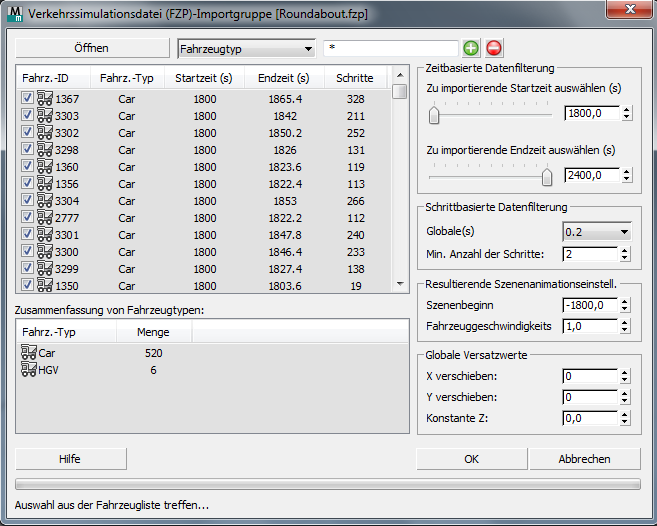
- Öffnen
- Klicken Sie auf diese Schaltfläche, um eine FZP-Datei zu öffnen.
Nach dem Auswählen einer FZP-Datei werden von Civil View die folgenden Schritte ausgeführt:
- Civil View führt eine Schnellprüfung der Datei aus, um sicherzustellen, dass die wichtigen Datenfelder in der FZP-Datei vorhanden sind, und um das einfache Animationsschrittintervall zu ermitteln.
-
Wenn die erforderlichen Datenfelder erkannt wurden, wird in Civil View das Dialogfeld Zeitauflösungsfilter angezeigt.
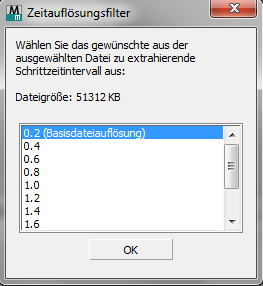
Wählen Sie ein zu verwendendes Schrittintervall aus, und klicken Sie dann auf OK.
Durch Erhöhen des Schrittintervalls kann die Anzahl der generierten Keys pro Fahrzeug beträchtlich reduziert werden. Beim Importieren eines großen Datensatzes kann diese Funktion durchaus wichtig sein. Der Nachteil ist allerdings, dass das Verringern der Key-Anzahl auch die Genauigkeit der Animation verringert.
Sie können die Schrittintervalle auch später ändern, aber werden sie bereits jetzt geändert, bevor die Datei genau analysiert wird, kann der Speicher-Overhead reduziert und die Geschwindigkeit des Importvorgangs erhöht werden.
- Wenn Sie auf OK klicken, wird die Datei von Civil View genau überprüft, und die Liste der Fahrzeuge wird aktualisiert.
[fahrzeugbasierte Filteroptionen]
- [Dropdown-Liste Zeichenfolgetyp]
- Mit dieser Option können Sie Fahrzeuge nach Fahrzeugtyp filtern. (Dies ist die einzige Option.)
- [Platzhalter-Feld]
- Mit dieser Option können Sie die Zeichenfolgeauswahl einschränken, indem Sie einen Platzhalterausdruck eingeben. Vorgabe = * (alle auswählen).
 [Schaltfläche in Form eines Pluszeichens]
[Schaltfläche in Form eines Pluszeichens]- Klicken Sie auf diese Schaltfläche, um die Zeichenfolgen auszuwählen, die mit dem Platzhalterfeld übereinstimmen.
 [Schaltfläche in Form eines Minuszeichens]
[Schaltfläche in Form eines Minuszeichens]- Klicken Sie auf diese Schaltfläche, um die Auswahl der Zeichenfolgen aufzuheben, die mit dem Platzhalterfeld übereinstimmen.
[Fahrzeugliste]
Zeigt den Inhalt der FZP-Datei. Jeder Eintrag in der Liste steht für ein einzelnes Fahrzeug. Für jedes Fahrzeug enthält die Liste folgende Informationen:
- Fahrzeug-ID Eine numerische Kennung für das Fahrzeug, die in dieser FZP-Datei eindeutig ist
- Fahrz.-Typ Eine von VISSIM zugewiesene Beschriftung, die den Fahrzeugtyp des angibt.
Beim Ersetzen von Fahrzeugnetzen wird von Civil View der Fahrzeugtyp verwendet.
- Startzeit (s) Die Startzeit in Sekunden für die Animationsdaten, die dem Fahrzeug zugewiesen sind.
- Endzeit (s) Die Endzeit in Sekunden für die Animationsdaten, die dem Fahrzeug zugewiesen sind.
- Schritte Die Anzahl der Animationsschritte, die in 3ds Max Design generiert werden, wenn dieses Fahrzeug importiert wird, basierend auf Start- und Endzeiten und dem aktuell in Civil View festgelegten Schrittintervall.
Es gibt drei verschiedene Möglichkeiten, wie Sie zu importierende Fahrzeuge auswählen können:
- Klicken Sie auf die einzelnen Fahrzeuge in der Liste, um sie auszuwählen.
- Klicken Sie mit der rechten Maustaste auf die Liste, um Optionen zum Auswählen mehrerer Fahrzeuge anzuzeigen.
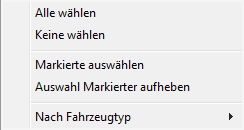
- Verwenden Sie die Filteroptionen, um Fahrzeuge auszuwählen, die einen bestimmten Typ oder bestimmte gemeinsame Eigenschaften aufweisen.
Zusammenfassung der Fahrzeugtypen
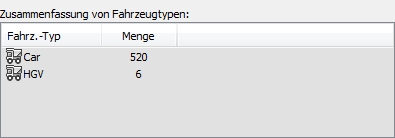
Listet die Fahrzeugtypen aus der ausgewählten FZP-Datei sowie die Gesamtzahl der Fahrzeuge in jeder Fahrzeugtypkategorie auf
Bereich Zeitbasierte Datenfilterung
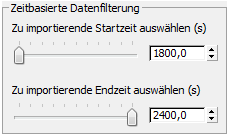
Vorgabemäßig zeigen diese Steuerelemente die globale Start- und Endzeit für alle Fahrzeuge in der FZP-Datei an. Sie können das Zeitsegment innerhalb der Datei auf einen bestimmten Zeitraum reduzieren. Civil View ignoriert Animationsdaten außerhalb dieses Zeitsegments.
- Zu importierende Startzeit auswählen
- Verwenden Sie den Schieberegler oder das Zahlenauswahlfeld, um die globale Startzeit der Animationsdaten (in Sekunden) aus der ausgewählten FZP-Datei anzugeben, die in Civil View importiert werden soll.
- Zu importierende Endzeit auswählen
- Verwenden Sie den Schieberegler oder das Zahlenauswahlfeld, um die globale Endzeit der Animationsdaten (in Sekunden) aus der ausgewählten FZP-Datei anzugeben, die in Civil View importiert werden soll.
Bereich Schrittbasierte Datenfilterung
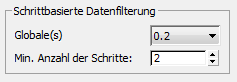
Mit diesen Steuerelementen können Sie das Animationsschrittintervall anpassen, um die Geschwindigkeit beim Lesen der Datei zu erhöhen und die Anzahl der Keys, die für jedes importierte Fahrzeug generiert werden, zu verringern.
- Dropdown-Liste Globales Schrittintervall (s)
- Ermöglicht die Auswahl des Animationsschrittintervalls in Sekunden, das aus der Datei gelesen wird. Längere Intervalle führen zu weniger Keys, was jedoch zulasten der Genauigkeit geht.
Diese Einstellung hat direkte Auswirkungen auf:
- Die erforderliche Zeit zum Importieren von Verkehrsanimationsdaten aus der ausgewählten Datei
- Die Anzahl der Animations-Keys pro Fahrzeug, die in 3ds Max Design generiert werden
- Min. Anzahl der Schritte
- Mit dieser Option wird ein Grenzwert für Animationsschritte festgelegt. Wenn ein Fahrzeug über weniger als mit diesem Wert angegebene Animations-Keys verfügt, werden die Keys beim Importieren ignoriert und das Fahrzeug wird in der Szene von 3ds Max Design nicht animiert.
Bereich Resultierende Szenenanimationseinstell.
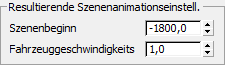
Diese Steuerelemente wirken sich darauf aus, wie Animationsschrittdaten über Werte in der FZP-Datei interpretiert werden und wie sie in Werte für Animations-Keydaten in 3ds Max Design umgewandelt werden.
- Szenenbeginn verschieben
- Hierdurch wird die Startzeit aller importierten Verkehrsanimationsdaten global verschoben. Der vorgegebene Wert versetzt den Wert der globalen Startzeit der FZP-Datei, um sicherzustellen, dass die importierten Animationsdaten in der Zeitachse von 3ds Max Design bei Frame null beginnen.
- Fahrzeuggeschwindigkeits-Multiplikator
- Hiermit wird die Geschwindigkeit aller importierten Verkehrsanimationsdaten durch einen Skalierfaktor multipliziert. Bei einem Wert von 2,0 fahren Fahrzeuge doppelt so schnell, wie in der FZP-Datei angegeben. Vorgabe = 1,0 (keine Skalierung)
Bereich Globale Versatzwerte
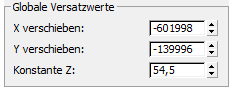
Diese Steuerelemente wirken sich auf die Art und Weise aus, in der 2D-XY-Koordinatendaten aus der FZP-Datei von Civil View interpretiert werden. Mithilfe dieser Steuerelemente können Sie sicherzustellen, dass die importierten Civil-Geländedaten und die importierten Verkehrsdaten exakt übereinstimmen, auch wenn in den einzelnen Datensätzen unterschiedliche Koordinatensysteme verwendet werden.
- X verschieben / Y verschieben
- Hiermit wird ein XY-Versatz festgelegt, der auf alle importierten Verkehrsanimationsdaten aus der FZP-Datei angewendet wird.
- Konstante Z
- Die gesamten Verkehrsanimationsdaten werden zunächst nur in 2D in Civil View importiert. Die Oberflächenverfolgung wird daraufhin über den Oberflächenverfolgungs-Manager angewendet.
Mit dem Steuerelement Konstante Z wird die anfängliche Höhe aller Fahrzeuge festgelegt. Dies ist hilfreich, wenn die zugrundeliegende Bodenoberfläche eines Civil View-basierten Visualisierungsmodells deutlich oberhalb der Vorgabe-Fahrzeughöhe von 0,0 liegt. Durch Festlegen dieses Parameters auf einen Wert oberhalb der Ebene der zugrundeliegenden Oberfläche wird sichergestellt, dass alle Fahrzeuge in 2D dargestellt werden.